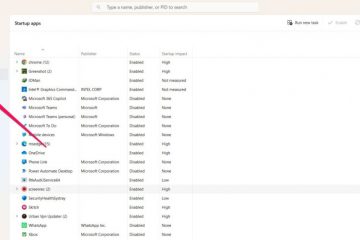Ang mga hard drive ay isa sa pinakamahalagang bahagi habang iniimbak ng mga ito ang lahat ng mahahalagang data ng iyong computer. Sa isang paraan o iba pa, maaaring naisip mong i-upgrade o palitan ang storage device na ito.
Ngunit bago tumalon dito, kakailanganin mo munang malaman ang wastong pamamaraan para sa pag-alis ng hard disk. Maaaring mag-iba ang pamamaraang ito batay sa paggawa at modelo ng iyong notebook PC. Gayunpaman, ang pangunahing ideya ay nananatiling magkapareho sa halos bawat laptop.
Paano Ko Matatanggal ang Hard Drive Mula sa isang Laptop?
Maaaring maraming dahilan kung bakit sinusubukan mong alisin ang hard drive mula sa iyong laptop. Maaaring nakatagpo ka ng error na”Hindi naka-install ang hard drive”at nais mong ayusin ito. Gayundin, maaari mo ring palitan ang isang nasirang HDD o nais mong gamitin ang drive na ito sa isang bagong laptop.
 Bago matutunan ang kinakailangang mga hakbang sa pag-alis ng hard disk, kakailanganin mong isaalang-alang ang mga sumusunod na bagay: Huwag tanggalin ang hard drive kapag naka-on ang laptop Ilantad ang static na kuryente sa drive Iwasang hawakan ang circular disk upang maiwasan ang static discharge Tanggalin ang baterya upang patayin ang power magbigay ng ganap na
Bago matutunan ang kinakailangang mga hakbang sa pag-alis ng hard disk, kakailanganin mong isaalang-alang ang mga sumusunod na bagay: Huwag tanggalin ang hard drive kapag naka-on ang laptop Ilantad ang static na kuryente sa drive Iwasang hawakan ang circular disk upang maiwasan ang static discharge Tanggalin ang baterya upang patayin ang power magbigay ng ganap na
I-backup ang Mahalagang Data
Dahil iniimbak ng hard drive ang lahat ng iyong mga file, dokumento, larawan, application, atbp., ang pag-alis nito ay matatanggal ang lahat ng nilalaman mula sa iyong laptop. Bukod dito, ang anumang mga pagkakamali habang ginagawa ito ay posibleng masira ang iyong mahalagang data.
Samakatuwid, ang unang bagay na inirerekomenda namin ay i-back up ang lahat ng iyong data. Ikaw maaaring gumamit ng anumang online backup na tool (Google Drive, OneDrive, atbp.) o kahit na ang built-in na System Image Backup na feature.
Magtipon ng Mga Kinakailangang Tool
Ngayong na-back up ka na ang iyong mahalagang data, maaari kang maghanda gamit ang mga kinakailangang materyales para alisin ang hard drive ng iyong laptop.
Dahil kailangan mong tanggalin ang ilalim na casing para maabot ang hard drive slot, kakailanganin namin ang mga sumusunod na mahahalagang tool: Screwdriver na may tamang bit size Isang opening pick [opsyonal] Prying tool (halimbawa, Jimmy FixIt) o spudger
Unplug All Connections
Sa sandaling nakuha mo na ang mga kinakailangang tool, simulan natin ang proseso ng pagtanggal ng hard drive.
I-shut down ang iyong computer, maghintay ng ilang oras at simulan ang pag-alis ng lahat ng koneksyon sa iyong laptop. Kabilang dito ang power cord, USB, at mga HDMI cable.
Mag-ingat: Ang pagpindot sa mga panloob na bahagi ng laptop (kabilang ang hard drive) o mga hubad na wire kapag ibinibigay ang kuryente ay maaaring makapinsala sa iyo o , sa pinakamasamang kaso, makuryente.
Alisin ang Bottom Casing at Koneksyon ng Baterya
Pagkatapos tanggalin ang lahat ng koneksyon, magandang maghintay ng ilang minuto upang matiyak ang lahat ng power ay drained mula sa iyong device. Ngayon, kung ang iyong laptop ay may panlabas na baterya, lubos naming inirerekomenda na alisin ito.
Para sa mga layunin ng pagpapakita, ginamit namin ang modelo ng Lenovo G40-80. Ngunit ang pamamaraan ay magkapareho sa iba pang mga laptop. Kaya, nang walang karagdagang pagkaantala, mangyaring sundin ang mga tagubilin sa ibaba upang makuha ang pangunahing ideya ng pag-alis ng panlabas na baterya ng laptop:
I-flip ang iyong laptop upang makapunta sa base nito. Hanapin ang latch ng baterya. Ito ay karaniwang naroroon sa ilalim na seksyon. I-slide ang dalawang switch sa magkabilang dulo nito. Ito ay dapat i-unlock ang latch. Ngayon, maingat na bunutin ang baterya ng iyong laptop.
Ngayon, maingat na bunutin ang baterya ng iyong laptop.

Pagkatapos nito, iminumungkahi naming pindutin ang power button nang hindi bababa sa 10 hanggang 20 segundo upang maalis ang natitirang charge sa iyong laptop.
Kung walang panlabas na baterya ang iyong laptop, kakailanganin mong alisin ang power connection ng ang panloob na baterya. Ngunit bago iyon, kailangan mong tanggalin ang ilalim na pambalot nito.
Para sa pagpapakita, ginamit namin ang Asus Vivobook, ngunit ang proseso ay katulad ng ibang mga modelo ng laptop:
Kumuha ng screwdriver na may naaangkop na sukat at alisin ang takip sa lahat ng maliliit na turnilyo na humahawak sa ilalim na casing sa lugar. Habang ginagawa mo ito, tandaan kung saan inilalagay ang mas mahaba at mas maiikling mga turnilyo.
 Pagkatapos, gumamit ng opening pick o prying tool upang hugotin ang rubber feet, kung saan nakatago ang apat na turnilyo.
Pagkatapos, gumamit ng opening pick o prying tool upang hugotin ang rubber feet, kung saan nakatago ang apat na turnilyo. 
 Alisin ang tornilyo bawat isa sa kanila.
Alisin ang tornilyo bawat isa sa kanila.
 Ngayon, kumuha ng prying tool o spudger para alisin ang ilalim na casing ng laptop. Dapat kang makarinig ng tunog ng pag-click sa bawat oras. Tiyaking mas kaunting puwersa ang ilalapat mo, para hindi masira ang panel.
Ngayon, kumuha ng prying tool o spudger para alisin ang ilalim na casing ng laptop. Dapat kang makarinig ng tunog ng pag-click sa bawat oras. Tiyaking mas kaunting puwersa ang ilalapat mo, para hindi masira ang panel.
 Ihiwalay ang ilalim na casing mula sa laptop.
Ihiwalay ang ilalim na casing mula sa laptop.
 Ngayon, hanapin ang panloob na baterya at i-unplug ang connector nito, tulad ng ipinapakita sa figure sa ibaba.
Ngayon, hanapin ang panloob na baterya at i-unplug ang connector nito, tulad ng ipinapakita sa figure sa ibaba. 
Hanapin at Alisin ang Hard Drive
Pagkatapos tanggalin ang ilalim na casing, maa-access mo na ngayon ang loob ng iyong laptop. Ang lokasyon ng hard drive ay nag-iiba depende sa modelo. Kaya, inirerekomenda namin ang pagsangguni sa manwal. Halimbawa, narito kung paano mo mahahanap at maaalis ang HDD sa Asus Vivobook:
Maghanap ng parihaba na seksyon kung saan inilalagay ang hard drive.
 Ngayon, kumuha ng screwdriver na may naaangkop na bit size at alisin ang higpit ng mga turnilyo ginagamit para sa pag-mount ng disk. Habang ginagawa mo ito, tandaan kung saan ang bawat isa sa kanila ay sira.
Ngayon, kumuha ng screwdriver na may naaangkop na bit size at alisin ang higpit ng mga turnilyo ginagamit para sa pag-mount ng disk. Habang ginagawa mo ito, tandaan kung saan ang bawat isa sa kanila ay sira.
 Pagkatapos, maingat na i-slide palabas ang hard disk mula sa slot nito (kung mayroon kang koneksyon sa SATA).
Pagkatapos, maingat na i-slide palabas ang hard disk mula sa slot nito (kung mayroon kang koneksyon sa SATA). 

Ikaw’Kailangang manual na tanggalin ang power at data cables kung mayroon kang PATA hard drive.
Tandaan: Sa ilang laptop, maaaring direktang i-mount ang hard drive sa side panel. Sa ganoong sitwasyon, hindi mo na kailangang tanggalin ang ilalim na casing at sa halip ay gamitin ang nakalaang switch upang i-slide palabas ang disk.
Alisin ang Hard Drive Bracket
Pag-alis ng hard drive mula sa hindi sapat ang nakalaang puwang nito. Ang bawat laptop ay may bracket na nagse-secure ng storage drive sa lokasyon nito. Kaya, kung nagpaplano kang palitan ang storage drive, mahalagang tanggalin ang component na ito:
Una, gamitin ang naaangkop na screwdriver (na may tamang bit size) para alisin ang higpit ng lahat ng screws na ginamit. para sa pag-fasten ng hard drive. Karaniwan, apat na turnilyo ang humahawak sa disk sa lugar. 
 Ngayon, maingat ihiwalay ang HDD sa bracket nito. Habang ginagawa mo ito, tiyaking hindi mo hahawakan ang platter, dahil maaari itong makapinsala sa drive.
Ngayon, maingat ihiwalay ang HDD sa bracket nito. Habang ginagawa mo ito, tiyaking hindi mo hahawakan ang platter, dahil maaari itong makapinsala sa drive.

Karagdagang Tip: Pagkatapos na matagumpay na alisin ang hard disk, iminumungkahi naming linisin ang slot, bracket, at magmaneho.